Copiando o Cartão de ID para Ajuste em Página Única
Você pode ambos os lados de um original em tamanho de cartão como um cartão de ID em uma única folha de papel.
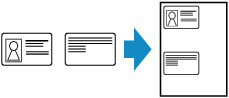
-
Pressione o botão COPIAR (COPY).
A tela em espera de Cópia é exibida.
-
Pressione o botão Menu/Conexão sem fio (Menu/Wireless connect).
A tela Menu Copiar (Copy menu) é exibida.
-
Selecione Cópia especial (Special copy), então pressione o botão OK.
-
Selecione Cóp. cart. id. (ID card copy), então pressione o botão OK.
Se for selecionada uma configuração de tamanho de página ou tipo de mídia que não possa ser usada na cópia de carteira de identidade, a tela mostrada abaixo será exibida.

-
Selecione um tamanho de página e pressione o botão OK.
-
Selecione um tipo de mídia e pressione o botão OK.
-
-
Use o botão

 ou os botões Numéricos para especificar o número de cópias.
ou os botões Numéricos para especificar o número de cópias.Altere as configurações de impressão conforme a necessidade.
-
Pressione o botão Colorido (Color) para fazer cópias em cores ou Preto (Black) para fazer cópias em preto e branco.
A tela a seguir será exibida.

-
Coloque o cartão de ID com a frente voltada para a exposição, com 2 mm (0,12 pol.) ou mais de espaço entre as bordas (área com listras diagonais (A)) da exposição, então pressione o botão OK.
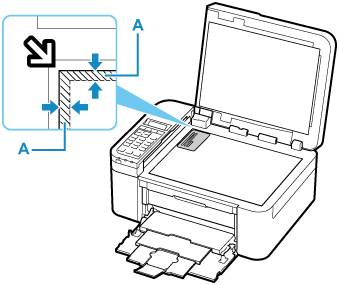
Quando a frente for digitalizada, será exibida a tela abaixo.

-
Coloque o cartão de ID com a parte de trás voltada para a exposição, com 2 mm (0,12 pol.) ou mais de espaço entre as bordas (área com listras diagonais (A)) da exposição, então pressione o botão OK.
A impressora começa o procedimento de cópia.
Remova o cartão de ID da exposição depois que a cópia for concluída.

